2. Controlepaneel¶
2.1. Account¶
Je hebt altijd een account nodig om je te authenticeren en toegang tot je persoonlijke informatie, portfoliopagina’s en groepen te krijgen. Je kunt aanmelden via de Mahara startpagina.
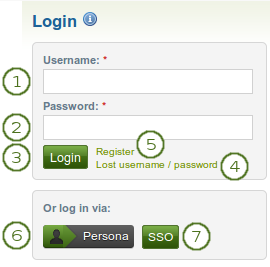
Login form
- Gebruikersnaam: Geef je gebruikersnaam in dit veld (niet voor Persona, SSO of Moodle accounts)
- Wachtwoord: Geef je wachtwoord; Als je je wachtwoord 5 keer na elkaar fout ingeeft tijdens één sessei, dan wordt je toegang geblokkeerd gedurende 5 minuten voor je opnieuw kunt proberen.
- Klik op de Aanmelden knop om toegang te krijgen tot je account
- Verloren gebruikersnaam / wachtwoord: als je je gebruikersnaam en wachtwoord voor jouw account niet meer herinnert, klik dan op deze link zodat je naar een pagina gebracht wordt waar je via e-mail je gebruikersdetails kan opvragen. Je zult je gebruikernaam krijgen en een link om je wachtwoord te wijzigen.
- Registreer: Als je geen account hebt en je instuut staat zelfregistratie toe, gebruik dan deze link en volg de instructies op de volgende pagina.
- Persona login: Als je aanmeldt via Persona, gebruik dan deze login-knop in plaats van het loginformulier.
- SSO-login: Als je inlogt via de SSO (single sign-on)-account van je instituut, gebruik dan deze knop om naar de SSO-loginpagina te gaan.
Notitie
Het gewone aanmeldscherm is enkel beschikbaar voor interne en LDAP-accounts. Interne accounts zijn account waarvoor je registreert via je Mahara site of die aangemaakt waren door beheerders handmatig, of via CSV bestandsupload.
De link voor verloren gebruikersnaam/wachtwoord werkt enkel voor interne accounts als je het standaard loginformulier gebruikt.
Als je bijvoorbeeld aanmeldt via Persona, SSO of Moodle, dan moet je je wachtwoord bij die services halen. Als je niet weet hoe dat moet, neem dan contact op met je beheerder.
Als je enkel Persona en SSO-knoppen ziet, dan zijn deze authenticatiemethodes voor jouw site ingeschakeld.
Nadat je aangemeld bent in Mahara, zie je je “controlepaneel”. Dit is jouw startpagina waar je de laatste activiteit van jezelf en van andere gebruikers op Mahara kan zien. Je kunt het controlepaneel aanpassen, zodat je altijd die dingen ziet die voor jouw het meest belangrijk zijn.
Jij bent de enige die je controlepaneel kan zien. Niemand anders heeft er toegang toe.
2.2. Overzicht¶
Je kunt bepaalde aspecten van je controlepaneel wijzigen, namelijk de gebruikerspecifieke informatie, maar veel van wat je ziet is statisch om je snel toegang te kunnen geven naar andere delen van Mahara.
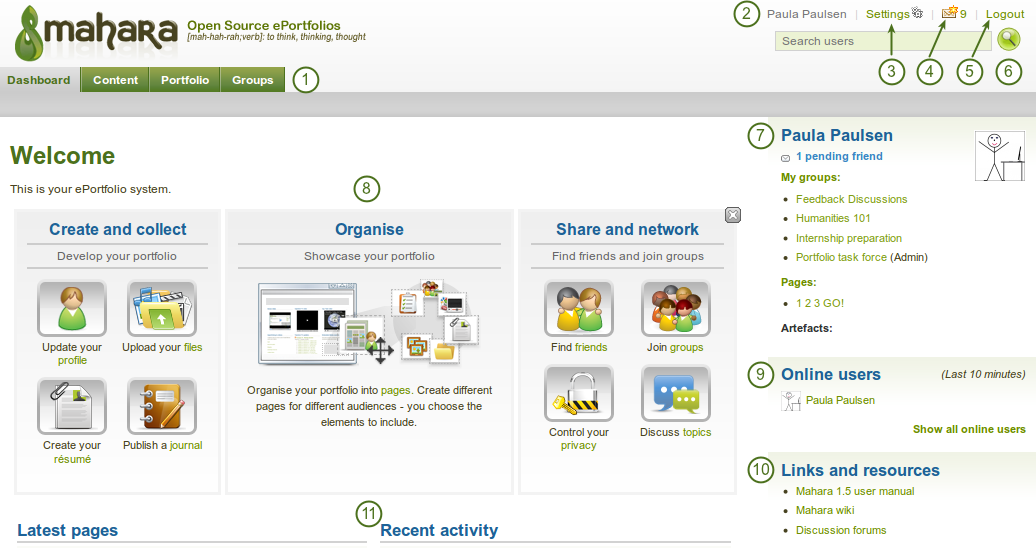
Your homepage is your dashboard from which you can access a number of areas in Mahara conveniently.
- Algemene navigatiebalk: Navigeer door Mahara. Dit kan gebeuren via een navigatiebalk op een tweede niveau met tabs of met een rolmenu.
- Gebruikersnaam: De gebruikersnaam wordt getoond om aan te geven wie is aangemeld en wie portfoliopagina’s bekijkt, vooral op pagina’s waar het profielblok niet zichtbaar is. Deze functie is enkel aanwezig wanneer small page headers niet ingeschakeld is.
 Je kut er op klikken om naar je profielpagina te gaan.
Je kut er op klikken om naar je profielpagina te gaan. - Instellingen: Deze link geeft je toegang tot je accountinstellingen en berichten.
- Inbox: Ga naar je Mahara inbox om te controleren op nieuwe berichten. Wanneer je ongelezen berichten hebt, dan toont de teller het aantal ongelezen berichten.
- Logout: Link om af te melden van je huidige sessie
- Zoek gebruikers: Zoek gebruikers die een account hebben om hun profielpagina te bekijken en te zien of ze pagina’s gemaakt hebben die jij kunt bekijken.
- Persoonlijke informatie: in dit vak wordt wat constante en dynamische informatie getoond.
- Je naam wordt gelinkt aan je profielpagina.
- Je profielfoto wordt gelinkt aan je profielpagina.
- Als je lid bent van een groep, dan wordt die hier getoond.
- Wachtende vriendschapsverzoeken en groepsuitnodigingen worden getoond.
- Als je artefacts of pagina’s met getagged hebt met de tag ‘portfolio’, dan wordt er hier een link gezet.
- Snelle links: Deze snelle links brengen je snel naar bepaalde delen van Mahara.
- Online gebruikers: Als dit zijblok ingeschakeld is, dan zie je welke gebruikers aangemeld geweest zijn tijdens de afgelopen 10 minuten. Afhankelijk van de instellingen voor jouw instituut kan de beheerder kiezen of je alle gebruikers ziet, de gebruikers van jouw instituut of helemaal geen gebruikers.
- Links en bronnen: Lijst met links naar websites of documenten die zichtbaar zijn voor alle aangemelde gebruikers of die openbaar zijn.
- Gebruikersspecifieke informatie: Je kunt deze zone aanpassen op je controlepaneel en er blokken zetten die je wil zien telkens je aanmeldt.
Notitie
In het Zoek gebruikers veld kun je zoeken naar de getoonde naam van gebruikers. Afhankelijk van de instellingen die de sitebeheerder gemaakt heeft, kun je ook zoeken naar de echte naam en gebruikersnaam. Als de sitebeheerder toestaat dat gebruikers hun echte naam verbergen, dan kun je dat doen in je algemene account-opties.
Om de meest relevante zoekresultaten te kunnen tonen, zoek je enkel naar gebruikers in je eigen instituut, maar je kunt ook zoeken naar alle gebruikers in de Mahara-installatie op de :ref:`”Zoek vrienden” zoekpagina <find_friends>.
Als de sitebeheerder exacte gebruiker zoeken ingeschakeld heeft, moet je de juiste getoonde naam of echte naam kunnen ingeven om een gebruiker te kunnen vinden.
 Wanneer je berichten toont van andere gebruikers op je controlepaneel via het Mijn inbox blok, dan kun je vlug zien welke berichten je nog niet gelezen hebt. Zij worden in het vet getoond en hebben een gesloten enveloppe. Berichten die je wel al gelezen hebt, worden getoond met een open enveloppe.
Wanneer je berichten toont van andere gebruikers op je controlepaneel via het Mijn inbox blok, dan kun je vlug zien welke berichten je nog niet gelezen hebt. Zij worden in het vet getoond en hebben een gesloten enveloppe. Berichten die je wel al gelezen hebt, worden getoond met een open enveloppe.
Unread messages have a closed envelope and are displayed in bold whereas read messages have an open envelope
2.3. Snelkoppelingen¶
Wanneer je voor de eerste keer aanmeldt in Mahara, zie je drie boxen met link:
- Maak en verzamel: Ontwikkel je portfolio
- Organiseer: Toon je portfolio
- Deel en netwerk: Maak verbindingen met vrienden en werk samen in groepen
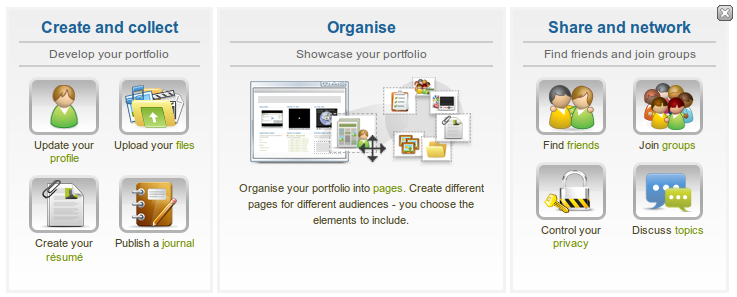
Mahara information
Met de hulp van deze snelle links kun je de verschillende delen van je portfolio rechtstreeks van je controlepaneel bereiken.
Notitie
Als je deze onderdelen van je controlepaneel verwijdert, maar je wil ze later terug, dan kun je ze terug activeren via Instellingen → startpagina-informatie.
2.4. Gebruikersspecifieke informatie¶
Het standaard controlepaneel bevat volgende blokken:
- Laatste pagina’s
- Mijn pagina’s
- Recente activiteit
- Topics die ik volg
Deze zones worden gevuld met inhoud als je start met Mahara te gebruiken en pagina’s maakt, berichten ontvangt van andere gebruikers, toegang hebt tot de portfoliopagina’s van anderen en forums gebruikt om te discussiëren. Je kunt deze zone aanpassen zoals je wil door het controlepaneel in Portfolio → klik op de bewerk*knop |edit| naast de controlepaneelpagina → wijzig de *blokken zoals je ze wil op elke pagina in Mahara.
Zie ook
Refer to the page editor for more information on adding and removing blocks from a page.